xml格式文件怎么导入到excel?Excel表格将XML文件导入的操作教程
发布时间:2022-07-06 10:21:55 作者:佚名  我要评论
我要评论
这篇文章主要介绍了xml格式文件怎么导入到excel?Excel表格将XML文件导入的操作教程的相关资料,需要的朋友可以参考下本文详细内容介绍
(福利推荐:你还在原价购买阿里云服务器?现在阿里云0.8折限时抢购活动来啦!4核8G企业云服务器仅2998元/3年,立即抢购>>>:9i0i.cn/aliyun)
很多些用户们在使用Excel表格的时候,不是很熟悉其中是如何将XML文件导入Excel表格?今日这篇文章就带来了Excel表格将XML文件导入的操作教程。
Excel表格将XML文件导入的操作教程
1、新建一个Excel工作簿,在上方菜单栏中点击【数据】——【自其它来源】——【来自XML数据导入】,

2、弹出对话框,选择准备好的XML文件

3、导入文件,弹出窗口,点击确定,

4、此时会出现导入数据窗口,再次点击确定,
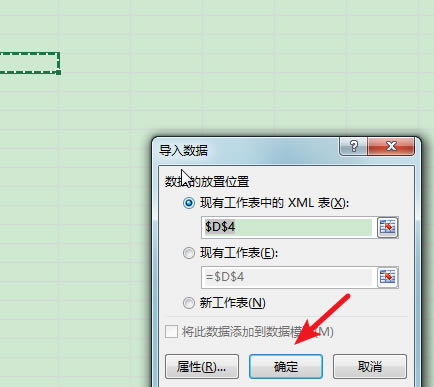
5、如图,我们已经将XML文件成功导入到Excel表格了。

以上就是xml格式文件怎么导入到excel?Excel表格将XML文件导入的操作教程的详细内容,更多关于Excel表格导入XML文件教程的资料请关注程序员之家其它相关文章!
相关文章
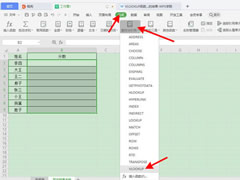
excel如何自动导入对应数据?vlookup函数的使用方法教程
这篇文章主要介绍了excel如何自动导入对应数据?vlookup函数的使用方法教程的相关资料,需要的朋友可以参考下本文详细内容介绍。2022-04-22
Excel表格怎么插入3D模型? Excel导入球体模型的技巧
Excel表格怎么插入3D模型?excel自带了一个3d模型控件,可以直接导入3d球体,下面我们就来看看Excel导入球体模型的技巧,详细请看下文介绍2022-01-12
excel表格怎么导入地图制作路线图? excel路线图的绘制方法
excel表格怎么导入地图制作路线图?excel表格中想要制作一个路线图,路线图需要地图,该怎么绘制地图呢?下面我们就来看看excel路线图的绘制方法2022-01-11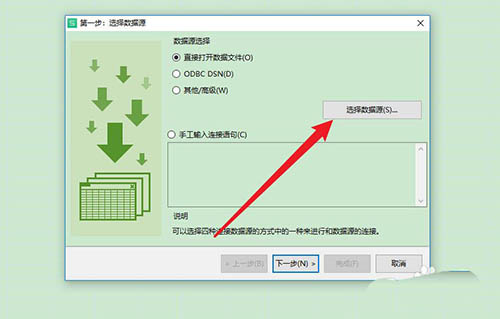
excel表格怎么导入txt格式文件? txt文档到导入excel的技巧
excel表格怎么导入txt格式文件?excel中想要导入txt文档,该怎么导入呢?下面我们就来看看txt文档到导入excel的技巧,需要的朋友可以参考下2021-05-01 Excel导入网页数据时提示:表突出显示已禁用如何解决?今天小编给大家带来了解决方法,需要的朋友可以参考下2021-03-25
Excel导入网页数据时提示:表突出显示已禁用如何解决?今天小编给大家带来了解决方法,需要的朋友可以参考下2021-03-25
EXCEL怎么从网站中导入表格数据?EXCEL导入htm数据教程
EXCEL怎么从网站中导入表格数据?这篇文章主要介绍了EXCEL导入htm数据教程,需要的朋友可以参考下2021-03-25 txt数据怎么导入Excel表格进行数据分析?txt文件中有很多数据,想要将文本格式的数据导入到excel中知足成数据分析表,该怎么实现呢?下面我们就来看看详细的教程,需要的朋2019-10-06
txt数据怎么导入Excel表格进行数据分析?txt文件中有很多数据,想要将文本格式的数据导入到excel中知足成数据分析表,该怎么实现呢?下面我们就来看看详细的教程,需要的朋2019-10-06 excel是我们常用的办公软件,有时候需要连接access数据库,那么excel2003表格中如何导入access数据库?下面和小编一起来看看吧2018-01-03
excel是我们常用的办公软件,有时候需要连接access数据库,那么excel2003表格中如何导入access数据库?下面和小编一起来看看吧2018-01-03
Excel2013如何导入外部网页上的表格?网页表格导入excel2013的方法
Excel2013如何导入外部网页上的表格?这主要用到了获取外部数据功能,那么具体要怎么操作呢?今天程序员之家小编就给大家介绍网页表格导入excel2013的方法,一起去看看吧2018-01-02 excel2003本地的模板怎么导入并使用?excel2003中想要将本地的模板直接导入到excel中使用,该怎么导入呢?下面我们就来看看详细的教程,需要的朋友可以参考下2017-11-22
excel2003本地的模板怎么导入并使用?excel2003中想要将本地的模板直接导入到excel中使用,该怎么导入呢?下面我们就来看看详细的教程,需要的朋友可以参考下2017-11-22








最新评论